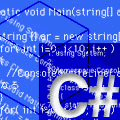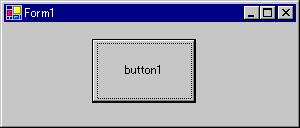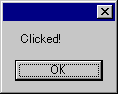ウィンドウにおけるイベントの使われ方
イベントが最も活躍するのはウィンドウのイベント処理だろう。実際の使われ方を見てみよう。以下のサンプルは以下のように作成している。まず、新規プロジェクトで、Windowsアプリケーションを選ぶ。そして、フォーム上にボタンを1個張り付ける。
 |
| Visual Studio .NETにおけるウィンドウの設計画面 |
|
新規プロジェクトでWindowsアプリケーションを選択した後、フォーム上にボタンを1つ配置する。
|
そして、以下のサンプルソースの91行目の内容を書き込めば完成である。
1: using System;
2: using System.Drawing;
3: using System.Collections;
4: using System.ComponentModel;
5: using System.Windows.Forms;
6: using System.Data;
7:
8: namespace WindowsApplication2
9: {
10: /// <summary>
11: /// Form1 の概要の説明です。
12: /// </summary>
13: public class Form1 : System.Windows.Forms.Form
14: {
15: private System.Windows.Forms.Button button1;
16: /// <summary>
17: /// 必要なデザイナ変数です。
18: /// </summary>
19: private System.ComponentModel.Container components = null;
20:
21: public Form1()
22: {
23: //
24: // Windows フォーム デザイナ サポートに必要です。
25: //
26: InitializeComponent();
27:
28: //
29: // TODO: InitializeComponent 呼び出しの後に、コンストラクタ コードを追加してください。
30: //
31: }
32:
33: /// <summary>
34: /// 使用されているリソースに後処理を実行します。
35: /// </summary>
36: protected override void Dispose( bool disposing )
37: {
38: if( disposing )
39: {
40: if (components != null)
41: {
42: components.Dispose();
43: }
44: }
45: base.Dispose( disposing );
46: }
47:
48: #region Windows Form Designer generated code
49: /// <summary>
50: /// デザイナ サポートに必要です。このメソッドの内容を
51: /// コード エディタで変更しないでください。
52: /// </summary>
53: private void InitializeComponent()
54: {
55: this.button1 = new System.Windows.Forms.Button();
56: this.SuspendLayout();
57: //
58: // button1
59: //
60: this.button1.Location = new System.Drawing.Point(88, 16);
61: this.button1.Name = "button1";
62: this.button1.Size = new System.Drawing.Size(104, 64);
63: this.button1.TabIndex = 0;
64: this.button1.Text = "button1";
65: this.button1.Click += new System.EventHandler(this.button1_Click);
66: //
67: // Form1
68: //
69: this.AutoScaleBaseSize = new System.Drawing.Size(5, 12);
70: this.ClientSize = new System.Drawing.Size(292, 101);
71: this.Controls.AddRange(new System.Windows.Forms.Control[] {
72: this.button1});
73: this.Name = "Form1";
74: this.Text = "Form1";
75: this.ResumeLayout(false);
76:
77: }
78: #endregion
79:
80: /// <summary>
81: /// アプリケーションのメイン エントリ ポイントです。
82: /// </summary>
83: [STAThread]
84: static void Main()
85: {
86: Application.Run(new Form1());
87: }
88:
89: private void button1_Click(object sender, System.EventArgs e)
90: {
91: MessageBox.Show(this,"Clicked!");
92: }
93: }
94: } |
|
| Visual Studio .NETにより作成したサンプル・プログラム10 |
| ボタンがクリックされたときに呼び出されるイベント・ハンドラの内容を追加する(91行目)。 |
これを実行すると以下のようになる。
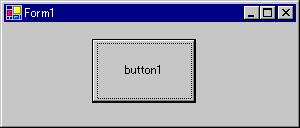 |
| ■サンプル・プログラム10の実行結果 |
| ボタンを押すとイベント・ハンドラが実行される。
|
上記のボタンを押すと、以下のメッセージが出力される。
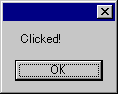 |
| ボタンが押されたときに表示されるメッセージ・ボックス |
さて、ソースコードを解説しよう。このソースコードでは、ボタンが押されるということを、イベントを用いて伝達する機能を持っている。イベントは、ボタンの機能を持つSystem.Windows.Forms.Buttonというクラスが持っているので、このソースコード上には記述されていない。15行目の定義により、System.Windows.Forms.Buttonクラスのインスタンスbutton1が用意されている。このbutton1を通じて、イベントにアクセスすることになる。実際にアクセスしているのは65行目である。this.button1.Click += new System.EventHandler(this.button1_Click);というコードが、ボタンのClickイベントに、89〜92行目のbutton1_Clickメソッドをハンドラとして登録している。
15: private System.Windows.Forms.Button button1;
・・・
65: this.button1.Click+=new System.EventHandler(this.button1_Click);
・・・
89: private void button1_Click(object sender, System.EventArgs e)
90: {
91: MessageBox.Show(this,"Clicked!");
92: } |
ここで注目すべきことは、ボタン(System.Windows.Forms.Buttonクラス)のイベントがフォーム(Form1クラス)のメソッドで処理されていると言う点である。この結果、ユーザー側で記述するコードを、一カ所にコンパクトにまとめることが可能となっている。
Insider.NET 記事ランキング
本日
月間